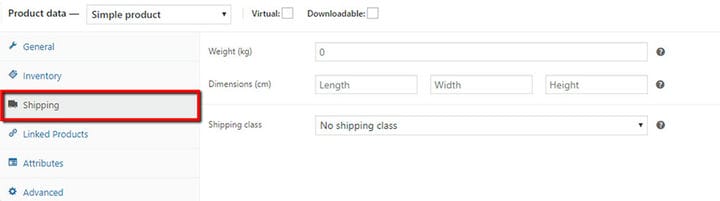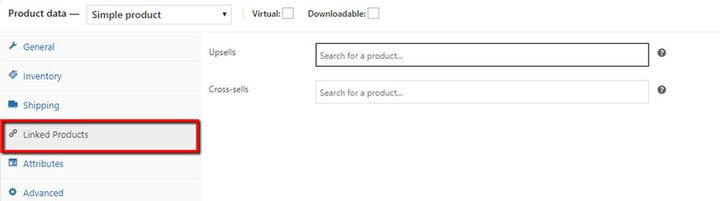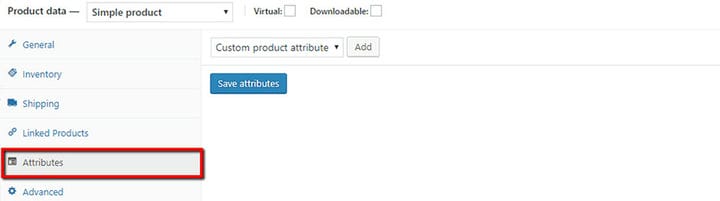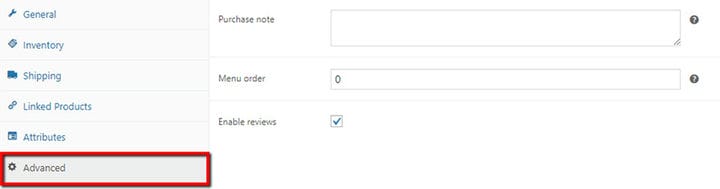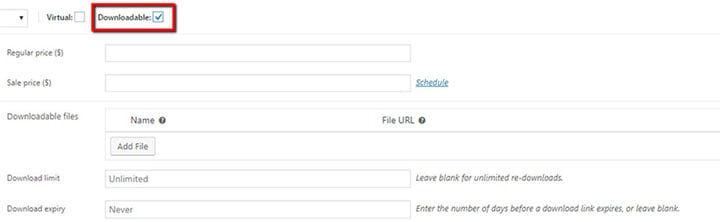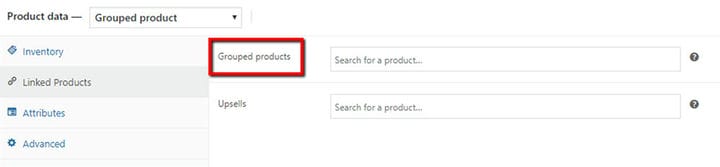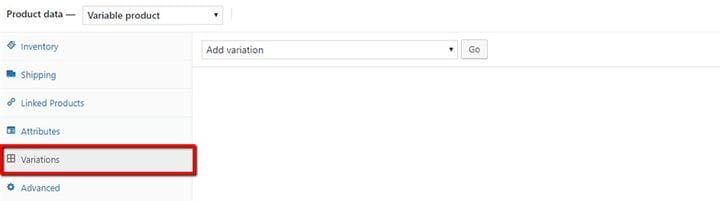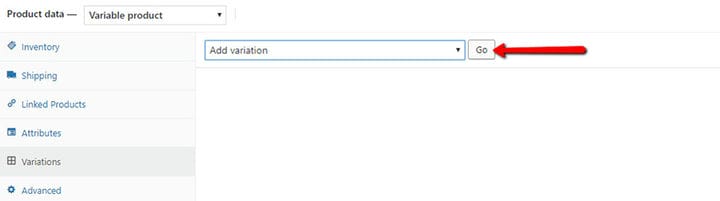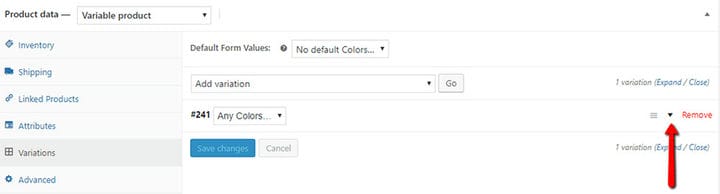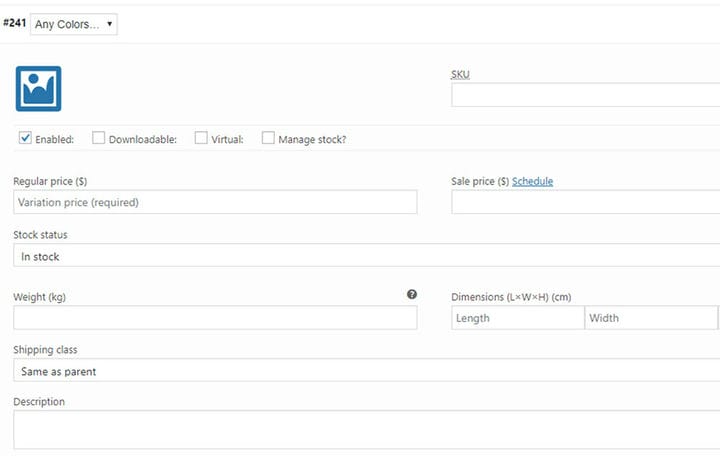Hur man lägger till produkter i WooCommerce
WooCommerce är en av de mest populära och mest använda WordPress-plugins. En av anledningarna till detta är det faktum att det är väldigt enkelt att driva en framgångsrik webbutik med hjälp av WooCommerce. Detta e-handelsplugin är både lätt och komplext. Till exempel att installera WooCommerce-plugin och lägga till taggar och kategorier eller visa nya produkter är ganska enkelt. På andra sidan finns det vissa funktioner, som kodredigering, som kräver mer uppmärksamhet. Just på grund av dess komplexitet tyckte vi att det skulle vara en bra idé att titta närmare på vissa grundläggande handlingar.
För att skapa en riktig e-handelsbutik är det viktigt att ha ett bra grepp om produkttyper, kategorier, taggar och attribut. Du lär dig snabbt hur du använder dessa på rätt sätt. Efter det kommer att skapa den perfekta butiken för ditt företag att vara en bit av kakan. Och glöm inte att optimera din butik innan du publicerar.
Lägger till produkter
Att lägga till produkter är den grundläggande åtgärden i WooCommerce och den första du behöver bemästra. Produkter kan läggas till, ändras och raderas när du vill och oavsett anledning.
För att lägga till en produkt, gå till menyn till vänster, klicka på Produkter och sedan på Lägg till ny.
Du har nu produktsidan framför dig, där du kan mata in alla produktegenskaper och skriva en beskrivning för att förklara för den potentiella kunden vad det är du erbjuder här.
Denna beskrivning kommer att visas på produktsidan, under fliken Produktbeskrivning. Detta är dock inte den enda beskrivningen som du kan tilldela din produkt. Det finns också den så kallade korta beskrivningen. Den här är uppenbarligen mer kortfattad och ger en snabb överblick över produkten.
Den korta beskrivningen finns bredvid produktbilden. Den visas också i butikslistor på andra webbplatssidor, varhelst den relaterade produkten visas.
Till höger om dig har du, förutom allmän sidinfo, även möjlighet att ange produktkategori och tagga, för att lägga till en produktbild och produktgalleri.
Nu när du har angett all grundläggande produktinformation kan du gå vidare till mer specifika inställningar.
Få vår gratis guide för att skapa en onlinebutik med WooCommerce
Anmäl dig till vårt nyhetsbrev så skickar vi dig en GRATIS kopia av hela PDF-guiden för att skapa en onlinebutik med WooCommerce (88 sidor)
Produkttyper
Den första inställningen du vill göra för var och en av produkterna är deras typ.
WooCommerce erbjuder sex grundläggande produkttyper:
- Enkla produkter – Detta är den grundläggande, klassiska, mest använda produkttypen. Det är en fysisk vara som du faktiskt kan skicka till köparen, till exempel – en plånbok.
- Grupperade produkter – Grupperade produkter består av två eller flera enkla produkter. Det är en sorts samling av föremål som är ömsesidigt relaterade och som du kan köpa tillsammans, till exempel en handväska och en plånbok. I det här fallet kommer produktsidan att innehålla länken för var och en av de individuella produkterna i gruppen.
- Virtuella produkter – Det här är produkterna som inte kräver frakt och de består vanligtvis av en tjänst. Att aktivera denna produkttyp innebär att vissa fraktalternativ och funktioner inaktiveras. Detta inkluderar mått, kostnadskalkylator och så vidare.
- Nedladdningsbara produkter – Dessa består av nedladdningsbara filer, såsom musikalbum, filmer, e-böcker, kurser och så vidare.
- Externa produkter eller Affiliate-produkter – Dessa produkter är inte tillgängliga för köp direkt från din webbplats utan du listar dem istället med beskrivningar på dina produktsidor, tillsammans med en länk till direktsäljaren.
- Varierande produkter – Dessa täcker de produkter som kommer med variationer, vare sig det är SKU, storlek, färg, pris, lageralternativ etc. Till exempel en plånbok som kommer i vitt och svart.
Var och en av dessa sex typer kommer med specifika fält för inmatning av data, anpassade till strukturen för den specifika produkten. Vad detta betyder är att det inte finns något behov av att ställa in leveransdetaljer för alla produkter om det finns produkter som inte kan skickas (tjänster, nedladdningsbara …).
Panelen Produktdata är din favoritplats för att ställa in alla de viktigaste produktfunktionerna.
Ditt första steg bör vara att ställa in produkttypen. Välj eller kontrollera helt enkelt vad du behöver från rullgardinsmenyn.
När du är klar med att ställa in dessa kommer endast de fält som är tillämpliga för den specifika typen att visas.
Vissa fält, som Priset, är vanliga för nästan alla typer. Vissa andra kommer dock, som en nedladdningslänk, endast att visas för nedladdningsbara produkter.
Låt oss nu titta närmare på avsnitten som visas i den här panelen.
I avsnittet Allmänt kan du ställa in priset, både det ordinarie och reapriset. Det finns också den praktiska schemafunktionen. Det låter dig ställa in start- och slutdatum för din försäljning. På så sätt behöver du inte oroa dig för att glömma att konvertera tillbaka till ordinarie pris när rean är över.
Avsnittet Inventering kräver att du infogar viktig information om ditt produktlager. SKU eller lagerhållningsenhet är det nummer som tilldelats varje enskild produkt och används för spårning.
Låt oss säga att din butik har totalt 100 olika svarta plånböcker. Hur kommer du att hålla reda på varje enskild svart plånbok? Genom att tilldela ett annat SKU-nummer till var och en av dem.
SKU måste vara ett unikt nummer och det måste skilja sig från något av dina inläggs-ID:n.
Under Lagerstatus kan du välja mellan I lager, Ej i lager och På restorder.
I lager betyder att produkten, ja, finns i lager, men det står inte hur många stycken av denna produkt som finns kvar. Det är där alternativet Hantera lager kommer in. Genom att aktivera det här alternativet kan du ange det exakta antalet produktenheter du har kvar i lager. Detta är särskilt användbart eftersom du kan blockera beställningar för produkter som har nått 0. Detta skiljer sig från lagerstatus, som du måste ändra manuellt när du får slut på en viss produkt.
När det gäller alternativet Säljs individuellt, markera det om du vill begränsa produkten till en per beställning.
Din produkts fysiska egenskaper (vikt, dimensioner, klass) kan anges i fraktsektionen.
Att länka vissa produkter kan vara mycket fördelaktigt för din försäljning. Under länkade produkter kan du länka dina produkter på två nivåer. Om du tilldelar alternativet Upsells till en produkt kommer dess produktsida att innehålla avsnittet "Du kanske också gillar" med alla länkar du har angett för den produkten. Om en kund till exempel tittar på en plånbok kan han eller hon vill se en matchande handväska visas bredvid den.
Den andra typen av länkning är korsförsäljning. På samma sätt som för länkade produkter uppmuntrar den här funktionen användaren att köpa en extra, relaterad eller liknande vara. Om du väljer det här alternativet kommer en korsförsäljningslänk att visas på kundvagnssidan vid kassan.
Avsnittet Attribut används för att tilldela tidigare definierade attribut till lämpliga produkter. Om du till exempel säljer en plånbok som finns i två olika färger, vill du definitivt meddela dina kunder. Specifikt kommer du att lägga till färgattributet till plånboken.
När vi flyttar till avsnittet Avancerat har vi köpnotisen som låter dig skicka meddelanden till köparen av en viss artikel. Menybeställningsalternativet hjälper dig att ställa in en anpassad beställningsposition för en produkt, och alternativet Aktivera/Inaktivera recensioner är ganska självförklarande.
Produktalternativ
Skillnaderna mellan alternativen för olika produkttyper är ganska enkla.
En enkel produkt kommer att ha alla ovan nämnda alternativ.
Virtuella och nedladdningsbara är undertyper av enkla produkter.
En virtuell produkt kommer inte att visa fraktsektionen eftersom du inte kan skicka en tjänst, men den kommer att ha allt annat.
Nedladdningsbara produkter har samma saker som enkla produkter förutom att de också har en nedladdningslänk specificerad under Allmänna alternativ.
Men grupperade produkter har ett mycket mer begränsat utbud av alternativ. Det beror på att de redan innehåller de befintliga Simple-produkterna som kommer med egen information, såsom pris, frakt och så vidare. Det enda som grupperade produkter har som enkla produkter inte har är fältet där du anger länkar för produkter som säljs tillsammans.
Den externa eller affiliate-produkten är, som vi sa tidigare, en produkt som säljs någon annanstans, på en annan webbplats. Den innehåller bara den viktigaste informationen. Det är därför du för den här typen av produkter inte behöver saker som frakt eller köpsedel.
Det du behöver är länken till webbplatsen där produkten kan köpas. Fältet för att ange denna länk finns under Allmänt>Produkt URL.
Variabel produkt är den enda som får sin egen inställningsflik.
Med Variationer är det mycket viktigt att tilldela attribut till en produkt. Om du till exempel tilldelar plånboksprodukten färgattributet och ställer in värdena på svartvitt, kan du skapa varianter för just den produkten (plånboken). Varianter kommer att vara "svart plånbok" och "vit plånbok". Glöm inte att kontrollera fältet Används för varianter.
När du har ställt in attributen för en produkt kan du lägga till en variant för var och en av dem.
När den första varianten visas kommer den lilla pilen som pekar nedåt att öppna fälten där du kan ange dina värden. Numret #241 tilldelas automatiskt här. I det här fallet har vi färgattributet, svart och vitt, för att vara exakt, och i fältet precis bredvid numret kan du välja en av de två, eller välja Alla.
Skillnaden är att om du lämnar den med Any kommer alla alternativ du anger, inklusive bilden, att gälla för båda färgerna. Om det inte finns någon skillnad mellan det svarta och det vita föremålet, är det ingen idé att använda varianter. På grund av detta bör du skapa två varianter och tillhandahålla individuella bilder och information för var och en.
För att ange dessa värden, klicka på pilen till höger om panelen.
Detta öppnar fälten som i andra produkttyper är utspridda över andra flikar.
Detta var några av de grundläggande sakerna som varje e-handelsbutiksadministratör bör ställa in när de lägger till produkter i WooCommerce. Till exempel, om du vill lägga till olika produktvarianter, finns det många plugins för variantprover som du enkelt kan använda. Som du kan se finns det en hel del att göra här, men det är väldigt intuitivt och kräver inte mycket av din tid.
Lyckligtvis för WordPress-användare har WooCommerce ett väldigt liknande gränssnitt och fungerar ungefär på samma sätt som allt annat på din favoritbloggplattform. På grund av detta är vi säkra på att du kommer att kunna ställa in allt precis rätt, luta dig tillbaka och se din försäljning gå igenom taket.
Vi hoppas att du tyckte att den här artikeln var till hjälp. Om du gillade det, kolla gärna in några av dessa artiklar också!